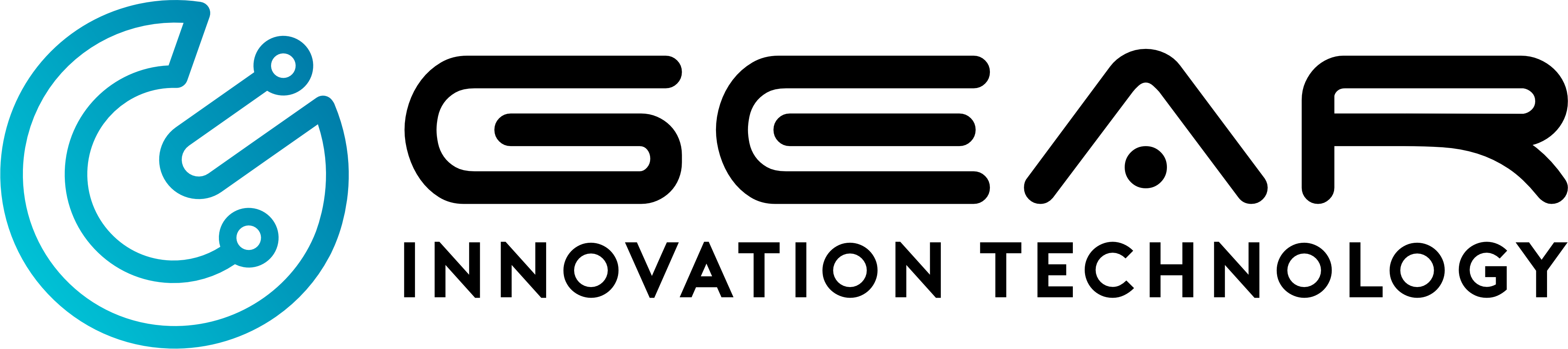Overheating atau panas berlebih merupakan masalah yang sering dialami oleh banyak pengguna laptop, terutama saat digunakan dalam waktu lama atau untuk tugas-tugas berat seperti bermain game, mengedit video, atau menjalankan aplikasi berat. Ketika suhu laptop naik, biasanya hal ini disebabkan oleh sirkulasi udara yang buruk atau kipas pendingin yang tidak berfungsi maksimal. Kondisi ini bisa membuat laptop terasa sangat panas di bagian bawah atau sekitar keyboard, bahkan bisa menyebabkan sistem mati mendadak sebagai bentuk perlindungan dari kerusakan.
Pentingnya Mengatasi Overheating
Mengatasi masalah overheating sangat penting untuk menjaga performa dan umur laptop. Jika dibiarkan, panas yang berlebihan dapat memperlambat kinerja laptop karena sistem akan menurunkan kecepatan prosesornya untuk mengurangi panas. Lebih parah lagi, overheating yang terus-menerus dapat merusak komponen hardware seperti motherboard, prosesor, dan baterai. Dengan mengatasi masalah ini, kamu bisa memperpanjang umur laptop, menjaga performa tetap stabil, dan mencegah kerusakan serius yang membutuhkan biaya perbaikan yang tidak sedikit.
Penyebab Umum Laptop Overheat
-
Ventilasi Tertutup
Salah satu penyebab utama laptop overheat adalah ventilasi yang tertutup. Jika laptop diletakkan di atas permukaan yang tidak memungkinkan sirkulasi udara, seperti kasur atau bantal, panas dari laptop tidak dapat keluar dengan baik. Hal ini menyebabkan suhu laptop cepat naik karena udara panas terperangkap di dalam. -
Debu di Kipas Pendingin
Debu yang menumpuk di kipas pendingin laptop juga bisa menyebabkan masalah overheating. Debu dapat menghambat aliran udara dan membuat kipas tidak berfungsi dengan optimal. Akibatnya, laptop tidak bisa mendinginkan dirinya dengan baik, dan suhu laptop pun meningkat. -
Penggunaan Berlebihan
Ketika laptop digunakan untuk multitasking atau menjalankan program-program berat seperti game, rendering video, atau aplikasi desain grafis tanpa jeda, laptop bekerja lebih keras dan menghasilkan lebih banyak panas. Jika laptop tidak memiliki sistem pendinginan yang baik, hal ini dapat menyebabkan overheat. -
Kondisi Lingkungan yang Panas
Menggunakan laptop di ruangan yang tidak memiliki pendingin atau sirkulasi udara yang baik juga bisa mempercepat overheating. Suhu lingkungan yang panas membuat laptop sulit melepaskan panas yang dihasilkannya, sehingga laptop menjadi lebih cepat panas. -
Thermal Paste yang Sudah Mengering
Thermal paste adalah bahan yang digunakan untuk membantu menyebarkan panas dari prosesor ke heatsink. Jika thermal paste sudah mengering atau menurun kualitasnya, panas dari prosesor tidak dapat didistribusikan dengan baik. Ini bisa menyebabkan prosesor cepat panas dan akhirnya membuat laptop mengalami overheat.
Tips Mengatasi Laptop Overheat
-
Gunakan Cooling Pad
Cooling pad adalah alat pendingin eksternal yang ditempatkan di bawah laptop untuk membantu menurunkan suhu. Alat ini biasanya dilengkapi dengan kipas tambahan yang mempercepat sirkulasi udara di sekitar laptop, sehingga laptop bisa tetap dingin meskipun digunakan dalam waktu lama atau untuk tugas-tugas berat. -
Bersihkan Ventilasi dan Kipas
Debu yang menumpuk di ventilasi dan kipas laptop dapat menghambat aliran udara dan menyebabkan overheating. Untuk mencegah hal ini, bersihkan debu secara berkala. Kamu bisa menggunakan kuas kecil atau semprotan udara kaleng untuk membersihkan ventilasi dan kipas. Ini akan membantu menjaga sirkulasi udara tetap lancar dan laptop bekerja lebih dingin. -
Kurangi Multitasking dan Program Berat
Terlalu banyak membuka aplikasi berat secara bersamaan bisa membuat laptop bekerja lebih keras dan menghasilkan panas berlebih. Untuk mengurangi overheating, cobalah mengurangi multitasking dan gunakan aplikasi yang lebih ringan jika tidak benar-benar diperlukan. Ini akan membantu laptop tetap dingin dan performanya stabil. -
Gunakan Laptop di Permukaan Datar dan Keras
Selalu gunakan laptop di meja atau permukaan datar yang keras, seperti kayu atau logam, untuk memastikan ventilasi tidak terhambat. Hindari menggunakan laptop di atas bantal, kasur, atau permukaan lembut lainnya, karena ini dapat memblokir aliran udara dan membuat laptop lebih cepat panas. -
Atur Power Settings dengan Tepat
Mengatur pengaturan daya laptop ke mode "Power Saver" atau "Balanced" dapat membantu menurunkan kinerja prosesor saat tidak diperlukan, sehingga panas yang dihasilkan juga lebih sedikit. Pengaturan ini sangat membantu ketika kamu hanya melakukan tugas-tugas ringan seperti browsing atau mengetik. -
Periksa dan Ganti Thermal Paste
Thermal paste yang sudah mengering atau menurun kinerjanya dapat membuat prosesor cepat panas. Jika laptop sering overheat, mungkin ini saatnya untuk memeriksa atau mengganti thermal paste. Biasanya, thermal paste perlu diganti setiap 2-3 tahun untuk menjaga suhu prosesor tetap stabil. -
Pastikan Ruangan Memiliki Ventilasi yang Baik
Ruangan yang panas atau pengap bisa memperburuk masalah overheating. Pastikan kamu menggunakan laptop di ruangan dengan ventilasi yang baik, atau gunakan kipas angin atau AC untuk membantu menurunkan suhu lingkungan. Ini akan membuat laptop lebih mudah melepaskan panas dan menjaga kinerjanya tetap optimal.
Baca juga: Pengertian Topologi Bus, Fungsi dan Cara Kerjanya
Cara Mencegah Laptop Overhead di Masa Depan
-
Rutin Membersihkan Laptop
Salah satu cara paling efektif untuk mencegah laptop overheat adalah dengan rutin membersihkannya, terutama di bagian kipas dan ventilasi. Debu dan kotoran yang menumpuk bisa menghambat aliran udara dan menyebabkan panas berlebih. Setidaknya, bersihkan laptop setiap beberapa bulan menggunakan alat seperti kuas kecil atau semprotan udara kaleng untuk menjaga sirkulasi udara tetap lancar. -
Update Software dan Driver Secara Teratur
Perangkat lunak dan driver yang tidak diperbarui dapat menyebabkan laptop bekerja lebih keras dari yang seharusnya, sehingga menghasilkan lebih banyak panas. Pastikan kamu selalu meng-update software dan driver, terutama driver kartu grafis dan BIOS, untuk menjaga kinerja laptop tetap optimal dan mengontrol suhu dengan lebih baik. -
Pantau Suhu Laptop dengan APlikasi Monitoring
Agar kamu bisa memantau suhu laptop secara real-time, gunakan aplikasi monitoring seperti HWMonitor atau Core Temp. Aplikasi ini memungkinkan kamu melihat suhu prosesor dan komponen lainnya, sehingga kamu bisa segera mengambil tindakan jika suhu mulai naik. Dengan memantau suhu secara teratur, kamu dapat mencegah overheating sebelum menyebabkan masalah yang lebih serius.
Sekian artikel tentang tips untuk mencegah laptop overheat! Dengan langkah-langkah yang tepat, kamu bisa menjaga performa laptop tetap optimal dan awet dalam jangka panjang. Jangan lupa untuk merawat perangkatmu secara berkala ya. Untuk solusi lebih lanjut tentang perangkat teknologi berkualitas, kunjungi GEAR Computer sekarang dan temukan produk terbaik untuk kebutuhanmu!